3 Nuttige VIM Editor Tips en Trucs voor gevorderde gebruikers
Dit artikel maakt deel uit van de VIM User Guide-serie:
- De beginnershandleiding om Vim te gebruiken
- Vim Keyboard Shortcuts Cheatsheet
- 5 Vim-tips en -trucs voor ervaren gebruikers
- 3 Nuttige VIM Editor Tips en Trucs voor gevorderde gebruikers
- Hoe Vim in een tekstverwerker te veranderen
Vim is ongetwijfeld een zeer krachtige teksteditor. Het biedt een overvloed aan functies, wat betekent dat het bestuderen en onthouden van elke Vim-functionaliteit praktisch niet mogelijk is. Maar wat we op zijn minst kunnen doen is blijven leren hoe we dingen gemakkelijker kunnen doen, zodat onze ervaring met de redacteur steeds beter wordt met de tijd.
Met dat in gedachten bespreken we in dit artikel enkele Vim-editorstips / -trucs die zijn gericht op ervaren gebruikers.
Opmerking : als u Vim helemaal nieuw bent, kunt u eerst onze beknopte handleiding doornemen. Voor degenen die net zijn begonnen met het gebruik van de editor, weet ik zeker dat onze VIM-sneltoetsen cheatsheet zeer nuttig voor je zullen zijn. En als u al een ervaren gebruiker bent, wilt u misschien ook enkele tips en tricks uitproberen voor ervaren gebruikers.
Houd er rekening mee dat alle tips in dit artikel grotendeels zijn uitgelegd met behulp van eenvoudig te begrijpen coderingssituaties, omdat ze erg handig zijn tijdens de ontwikkeling van software. Maar dat betekent niet dat normale gebruikers (die geen codeurs zijn en Vim gebruiken voor algemene tekstbewerking) deze niet kunnen gebruiken in hun werk.
1. Stel bestandsspecifieke variabelen in
Er kunnen momenten zijn dat u - in een bepaald bestand - wilt dat een tabteken dat u typt, wordt vervangen door spaties. Of u wilt misschien dat een broncodebestand twee spaties gebruikt voor inspringing, zelfs als de standaardinspringing van de editor is ingesteld op vier spaties.
In principe hebben we het hier over bestandsspecifieke wijzigingen. Er is een functie die Vim biedt waarmee je bepaalde instellingen alleen voor een bepaald bestand kunt wijzigen. Die functie wordt 'Modeline' genoemd.
Als u er bijvoorbeeld voor zorgt dat elk tabblad dat u typt, wordt vervangen door spaties, hoeft u alleen maar de volgende modeline toe te voegen in de eerste of laatste regel van het bestand in kwestie:
# vim: stel expandtab in:
En om de inspringing van standaard (4) naar 2 te wijzigen, gebruikt u de volgende modeline in het bronbestand:
// vim: noai: ts = 2: sw = 2
Hier zijn enkele belangrijke punten die u in gedachten moet houden wanneer u met modelines omgaat:
- Modelines mogen alleen in de eerste of laatste vijf regels van het bestand worden toegevoegd.
- De "modeline" -optie moet worden ingesteld (
:set modeline) in de bestandsvolgorde ".vimrc" om van deze functie te profiteren. - De functie is standaard uitgeschakeld bij het bewerken als root.
Ga voor meer informatie naar de officiële documentatie van de functie.
2. Voltooiing van het trefwoord
Naarmate u steeds complexere code gaat schrijven of begint te werken aan grote bronbestanden, handelt u met verschillende variabelenamen. Soms is het niet eenvoudig om alle namen te onthouden, dus wanneer u een variabelenaam moet schrijven, kopieert u deze gewoonlijk van waar deze al is gebruikt.
Gelukkig kun je met Vim gewoon enkele beginletters van de variabele schrijven. Zonder de invoegmodus te verlaten, drukt u op "Ctrl + n" of "Ctrl + p" om een lijst met overeenkomende zoekwoorden te krijgen. Terwijl "Ctrl + n" wordt gebruikt om het volgende overeenkomende woord in te voegen, geeft "Ctrl + p" u een lijst met eerdere overeenkomende woorden.
Hier is deze functie in actie.
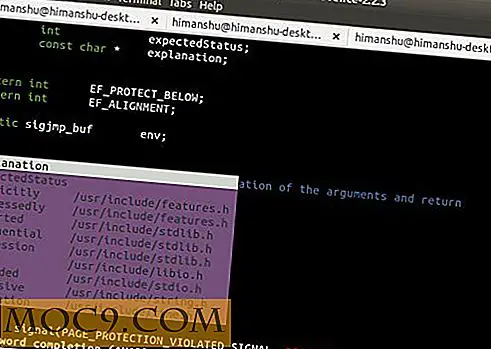
Zoals duidelijk is uit de bovenstaande schermafbeelding, bevat de lijst die verschijnt ook woorden uit andere bronbestanden. Ga hier voor meer informatie over deze functie.
3. Zoeken
Stel dat u uw code debugt, en als onderdeel daarvan moet u snel alle occurrences van een variabele in een bestand zien. Een veelgebruikte manier om dit te doen is om uit de invoegmodus te komen, schrijf /[var-name], druk op Enter en ga vervolgens heen en weer met de "n" en "p" toetsen.
Er is geen probleem met de bovengenoemde benadering, maar er is een iets eenvoudiger en snellere manier om dit soort zoekopdrachten uit te voeren. Daarvoor moet je er eerst voor zorgen dat je uit de invoegmodus bent en dat de cursor onder het woord / de variabele staat die je probeert te doorzoeken, wat helemaal niet tijdrovend is. En vervolgens hoeft u alleen maar op "Shift + *" te drukken.
Doe dit herhaaldelijk en de editor brengt u snel naar alle plaatsen waar het woord / de variabele in het bestand wordt gebruikt.
Conclusie
Hoewel gericht op geavanceerde gebruikers, zijn de tips / trucs die hier worden besproken niet moeilijk te begrijpen en te gebruiken. Als je basis helder is, kun je er echt van profiteren. Het is onnodig om te zeggen dat, zoals bij elke nieuwe functie of elk nieuw concept, deze tips moeten worden toegepast om ze tot een gewoonte te maken.




![Hoe u Shutdown en Restart-opties kunt toevoegen aan het taakmenu van de taakbalk [Windows 8]](http://moc9.com/img/win8shutdown-shortcut.jpg)


